Excel怎么查重如何操作
发布时间:2020年12月17日 15:26
电脑型号:联想小新Air15
系统版本:win10
软件版本:WPS2019
Excel作为常用的数据处理软件,在Excel表格中输入许多要保存的数据,比如姓名、电话号码、地址等,如果出现不小心输入了之前已经输入过的内容,这就遇到了有重复内容的情况,处理这些内容也是必要的操作之一,其实强大的Excel早就已经为这种情况做好了准备,只要我们点击几下鼠标,Excel就会自动找到并且标记出表格中重复的内容。接下来,小编就来介绍下在Excel中怎么查重。
1,打开Excel文件,选中某一列,某一行,或者一块区域,这里选择的就是一列。
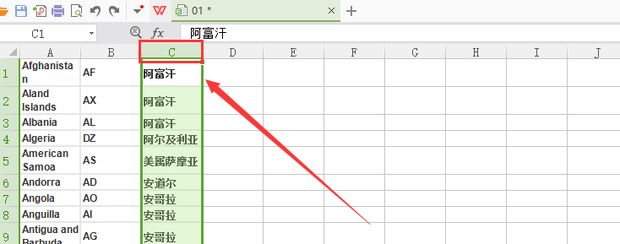
2,然后我们选择开始选项。
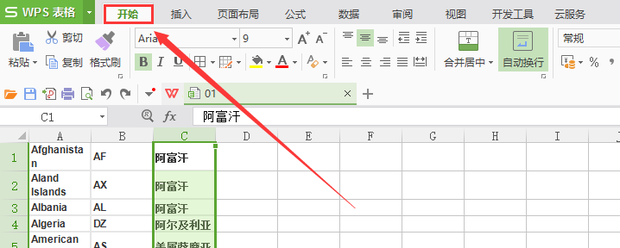
3,在开始选项里选择条件格式。
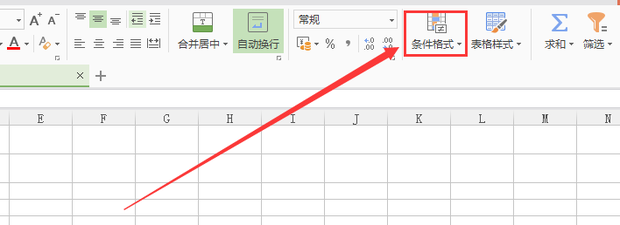
4,接下来我们点击“突出显示单元格规则”或直接用H键选择。
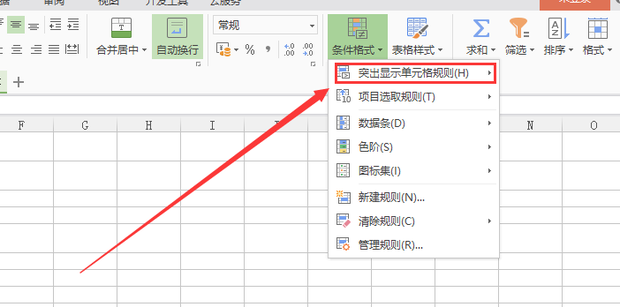
5,然后选择重复值。
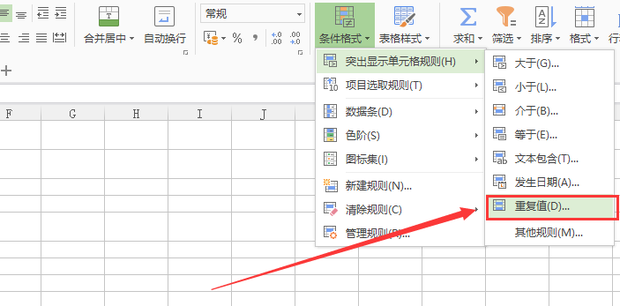
6,这时,会弹出一个小窗口,我们可以选择重复数据的底色等等,最后我们点击“确定”。
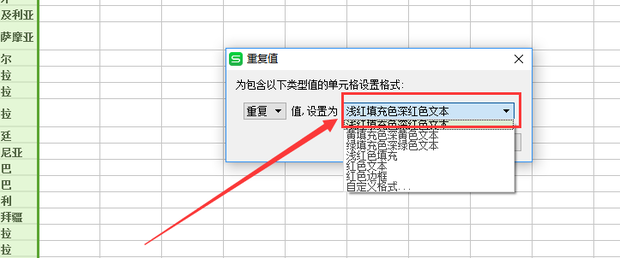
7,最后,当我们点击确定之后,就会发现所有的重复项的单元格都变成了浅红色,这样我们就更方便的看到重复项。结果显示如图,重复项就被标记出来了。
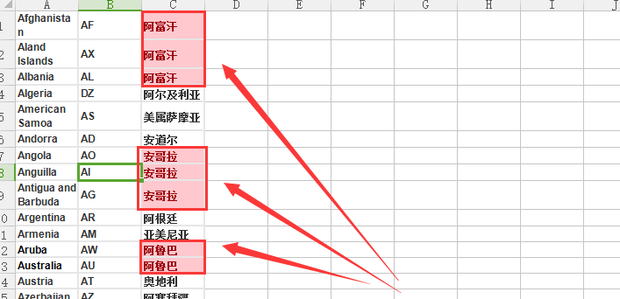
这样我们就非常轻松的把上面表格中的地区重复项找到了。学会了查重的功能,再也不用担心由于自己的失误导致的错误了。操作非常简单,只要按照上述步骤就可以完成。看过的小编的介绍是不是也想自己试试了呢,那就快打开你的Excel吧!





